Linux基础知识
Linux基础
一、目录及文件管理
-
pwd:查看当前工作目录
-
cd:切换到工作目录
- cd.. #返回上一层
-
ls:列出文档及属性
- ls -l :长格式显示
- ls -A:显示所有内容包含隐藏数据
- ls -d:显示目录本身(而不是内容)的属性
- ls -h:提供易读的内容单位(K、M等)
- ls -R:递归显示内容
-
通配符
- *:任意多个任意字符
- ?:单个字符
- [a-z] :用于匹配多个连续的字符,没有则忽略
- {a,min,xy}:多组不同的字符,全匹配
-
alias:定义别名
- alias 别名名称 = '实际执行的命令'
- unalias:取消别名
二、新建目录、复制、删除、移动
-
mkdir:创建目录
- 格式:mkdir [-p] [/路径/]目录名
- [-p]表示连同父目录一起创建
- 格式:mkdir [-p] [/路径/]目录名
-
复制、删除、移动
- cp :复制
- 格式 cp [-r] 原文件 目标路径
- [-r]表示递归复制,复制目录需要有此选项
- 格式 cp [-r] 原文件 目标路径
- rm:删除
- 格式:rm [-r] [-f] [-rf] 文件或目录
- [-r]表示递归删除
- [-f]表示强制删除,不提示
- [-rf]强制递归删除不提示
- 格式:rm [-r] [-f] [-rf] 文件或目录
- mv:移动,改名
- 格式:mv [选项] ..... 原文件 .... 目标路径
- cp :复制
三、文件内容查找过滤
-
grep :查找文本内容
- 格式 grep [-v] [-i] 匹配模式 文本文件....
- [-v]表示取反匹配
- [-i]忽略大小写
-
查找文本常用格式
- grep -word :查找包含word的内容
- grep -^word :以字符串word开头的
- grep -word$: 以字符串word结尾的
-
find基本使用
-
find [目录] [条件]:更具预设的条件递归查找对应的文件
-
常用条件:
-
-type 类型 (f文件、d目录、l链接)
-
-name “文档名称”
-
-size 文件大小(k、M、G)
find /opt -size +300M ##查找opt下大于300M的所有文件 find /opt -size -300M ##查找opt下小于300M的所有文件 -
-user :用户名
-
-mtime :修改时间
-
-
-
find高级使用(类似管道指令)
-
find [范围] [条件] -exec 处理命令 {} ; 处理查找的内容。
-
示例:
find /boot -size +10M -exec ls -lh {} \; {}中的内容是前面find执行的结果。
-
-
查询软件信息
- rpm -q [子选项] [软件名称] :查询已安装的RPM软件包信息
- -a 列出已安装的所有软件包
- -i 查看指定软件的详细信息
- -l 查看指定软件的文件安装清单
- 查询某目录或文件是由哪个RPM包带来的:rpm -qf [文件路径]
- rpm -q [子选项] [RPM包文件] :查询未安装的RPM安装文件
- -pi : 查看指定软件的详细信息 -pl:查看指定软件的文件安装清单
- rpm -q [子选项] [软件名称] :查询已安装的RPM软件包信息
四、 归档及压缩
-
tar:集成备份工具
-
tar -c:创建归档
-
tar -x:释放归档
-
tar -f:指定归档文件名称
-
-z -j -J :调用:gz、bz2、xz格式的工具进行处理
-
tar -t:显示归档文件的清单
-
tar -C:指定释放路径
-
tar -c :制造tar备份包
-
tar -zcf、-jcf 、-Jcf :分别用gz、bz2、xz工具建立备份文件
-
示例
tar -zcf /root/test.tar.gz /home ##将home目录备份到/root/test.tar.gz文件tar -tf /root/test.tar.gz ##查看tar备份文件的内容 -
tar -x :从tar文件中恢复文档
-
示例
tar -xf /root/test.tar.gz -C /otp/
-
-
重定向
- cmd > file:覆盖重定向
- cmd >> file :追加重定向
-
管道传递
-
使用符号 | 表示,将前一条的命令的标准输出给后一条命令处理
-
示例:
ifconfig | head -2 ##将ifconfig执行结果只显示前两行 head -12 /etc/passwd | tail -5 ##显示passwd 的7-12行的内容
-
五、vim文档编辑器的使用
-
概念
- vi(visual editor)编辑器通常被简称为vi,它是Linux和Unix系统上最基本的文本编辑器,类似于Windows 系统下的notepad(记事本)编辑器。
- Vim(Vi improved)是vi编辑器的加强版,比vi更容易使用。vi的命令几乎全部都可以在vim上使用。
-
vim的四种模式
-
命令模式:使用vim的时候默认处于命令模式,该模式下可以进行内容的复制、粘贴、删除
-
编辑模式或输入模式:在命令模式下输入“i”或者小a可以进入该模式
-
末行模式:在命令模式下输入“:"可以进入末行模式,在这个模式下可以查找、替换、保存。
-
可视化模式:输入 v 或者 V 或者 Ctrl + v 都可进入可视化模式,可视化模式可以选择一块编辑区域,然后对选中的文件内容执行插入、删除、替换、改变大小写等操作
![Vim编辑器模式关系图]()
-
-
vim编辑器的使用命令
-
使用vim打开
# vim 文件名称① 如果文件已存在,则直接打开
② 如果文件不存在,则vim编辑器会自动在内存中创建一个新文件
-
vim保存文件
- 在任何模式下双击两次Esc,即可返回到命令模式,然后输入wq,也可以是wq!(强制保存,不推荐使用)
-
vim退出不保存
- q!
-
命令模式常用操作
-
光标移动
![]()
-
复制粘贴
![]()
-
查找、撤销、保存
![]()
-
-
末行模式常用操作
- 字符串替换
![]()
- 开关参数
![]()
-
RPM及yum的相关概念
-
RPM和YUM的区别
rpm工具类似于Windows的exe文件,可以直接进行安装,而且安装路径和文件名一般都是固定好的。在CentOS和Red Hat下的安装包一般称为rpm包。yum是用Python开发的工具,yum相对于rpm于一个优势,就是能自动去安装依赖的包。源码包则需要自己将源码编译成二进制可执行的文件,所以源码包是最麻烦的。
-
RPM工具概念:
- RPM文件,全称为Red Hat Package Manager文件,是一种由Red Hat公司开发的软件包管理格式。RPM文件用于在基于Red Hat的Linux发行版(如Fedora、CentOS等)上安装、更新、卸载和管理软件包。RPM文件的特点包括:
- 预编译:RPM包中的软件通常已经预先编译好,这意味着用户可以直接安装而无需从源代码编译。
- 安装便捷:RPM包提供了简单的安装过程,用户只需执行简单的命令即可完成软件的安装。
- 环境一致性:安装RPM包时,系统会检查软件包的依赖关系,确保软件能在特定的环境中正常运行。
- 反安装管理:RPM包可以从系统中完整地卸载,包括删除所有相关文件和配置
- RPM文件,全称为Red Hat Package Manager文件,是一种由Red Hat公司开发的软件包管理格式。RPM文件用于在基于Red Hat的Linux发行版(如Fedora、CentOS等)上安装、更新、卸载和管理软件包。RPM文件的特点包括:
-
RPM包的安装
rpm -ivh xxx.rpm其中,-i表示安装、-v表示显示详细信息、-h显示安装进度
-
RPM包的查询与卸载
rpm -q xxx.rpm //查询已安装的rpm包 rpm -e xxx.rpm //卸载已安装的rpm包 -
YUM工具的概念:
Yum(全称为 Yellow dog Updater, Modified)是一个在Fedora和RedHat以及CentOS中的Shell前端软件包管理器。基于RPM包管理,能够从指定的服务器自动下载RPM包并且安装,可以自动处理依赖性关系,并且一次安装所有依赖的软件包,无须繁琐地一次次下载、安装。YUM相当于在PRM基础上进行了封装,使用YUM后底层还是调用PRM进行包安装
-
使用yum安装软件包
yum install <package_name> -
删除软件包
yum remove <package_name> -
更新软件包
yum update //新系统中所有已安装的软件包: yum update <package_name> //更新某个特定的软件包 -
查找已安装的软件包
yum list installed //列出当前系统中所有已安装的软件包 yum search <package_name> //搜索指定的软件包




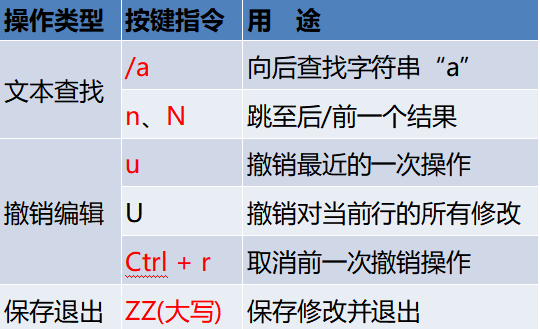
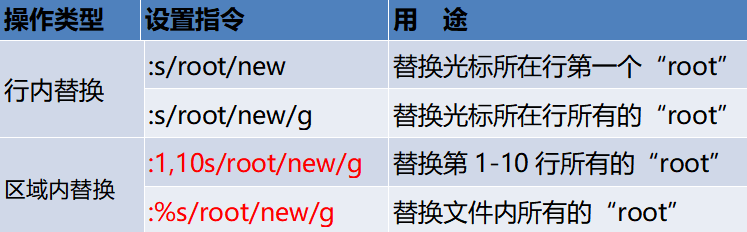


 浙公网安备 33010602011771号
浙公网安备 33010602011771号